[アノテーション] ツール  には、アノテーション フィーチャを選択して各単語を個々のパートに変換するか、またはマルチパートを元の単一行のテキストに変換するための選択ツールと変換コマンドが含まれます。 このツールは [フィーチャの修正] ウィンドウで使用できます。
には、アノテーション フィーチャを選択して各単語を個々のパートに変換するか、またはマルチパートを元の単一行のテキストに変換するための選択ツールと変換コマンドが含まれます。 このツールは [フィーチャの修正] ウィンドウで使用できます。
アノテーションをシングルパートまたはマルチパートに変換するときは、次の点に注意してください。
- アノテーションをマルチパートに変換する場合は、各パートをスペースで区切ります。
- パートを新しい位置にドラッグしたり、右クリックして他のアノテーション コマンドを使用したりできます。
- [シングル パートへ変換] コマンド
 は、選択したフィーチャがマルチパートで構成されている場合に使用できます。 マルチパートを単一行のテキストに変換する場合は、最初のパートによってアノテーションの位置とタイプが決まります。
は、選択したフィーチャがマルチパートで構成されている場合に使用できます。 マルチパートを単一行のテキストに変換する場合は、最初のパートによってアノテーションの位置とタイプが決まります。
アノテーション フィーチャをシングルパートまたはマルチパートに変換するには、次の手順を実行します。
- データを追加し、「編集用設定を構成」します。
編集対象のフィーチャ レイヤーが「編集可能」であること、アクティブなマップに割り当てられた座標系が実行中の編集の種類に適していること、作業を効率的かつ正確に行えるようスナップが構成されていることを確認します。
注意:
ArcMap からアノテーション フィーチャを移行するには、バックアップを作成して、「フィーチャクラスをアップグレード」します。 同様に、以前のバージョンの ArcGIS Pro で作成されたアノテーションのアップグレードが必要な場合もあります。 詳細については、「アノテーション フィーチャクラスの管理」をご参照ください。
- リボンの [編集] タブの [フィーチャ] グループで、[修正]
 をクリックします。
をクリックします。[フィーチャの修正] ウィンドウが表示されます。
- [アノテーション] ツール
 をクリックします。
をクリックします。ツールを検索するには、[調整] を展開するか、[検索] テキスト ボックスに「アノ」と入力します。
- 意図しない回転またはサイズ変更を防ぐには、[回転とサイズ変更の有効化] チェックボックスをオフにします。
- [アノテーション フィーチャの選択] ツール
 をクリックして、アノテーション フィーチャを選択します。
をクリックして、アノテーション フィーチャを選択します。ヒント:
2 つ以上のフィーチャを選択する場合は、フィーチャを再選択します。 または、ウィンドウ選択ビュー内でフィーチャをクリックしてマップ内で点滅させ、右クリックし、[このフィーチャのみを選択]
 をクリックします。
をクリックします。テキストが選択ボックスに囲まれます。
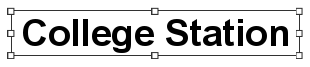
- アノテーションを右クリックして、[マルチパートへ変換]
 をクリックします。
をクリックします。文字列内のそれぞれの単語がシングル パートに変換されます。
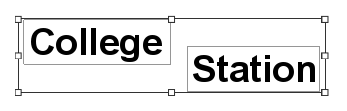
- 個々のパートを再配置するには、テキストの上にポインターを置き、ポインターが移動カーソルに変化したらそのテキストをドラッグします。
- フィーチャを元の単一行のテキストに変換するには、[シングル パートへ変換]
 をクリックします。
をクリックします。 - フィーチャを完了するには、アノテーション編集ツールバーの [完了]
 をクリックするか、F2 キーを押します。
をクリックするか、F2 キーを押します。